使用过演示文稿的朋友们都知道,常常会在幻灯片的内容上使用超链接可以快速翻到需要的那一页幻灯片。下面小编就来告诉大家如何在WPS演示中使用超链接的命令,一起来看看吧。新建默认模板wps演示文稿,内容版式为空白版式。单击在线素材中的目录项,单击目录选项卡,选中其中一种目录,右击选择快捷菜单中的“插入&rd......
WPS word如何快速实现图文混排
WPS教程
2021-10-13 09:39:10
在使用WPS文字的过程中,会发现在插入图片的时候,一定要先找对地方然后再插入才行,如果插的地方不对,图片是不能移动的,在处理图文混排的时候非常的麻烦。那么有没有一种简便的方法来实现图文的混排呢?
下面我们就给大家分享一下在WPS文字中隐藏的一个小技巧,能够快速实现图文的混排。
在我们最初插入图片的时候,是不能移动的,这个时候,首先,我们要先选中图片,点击图片工具菜单栏下的环绕工具,选择下拉菜单中的类型,如图1
图 1
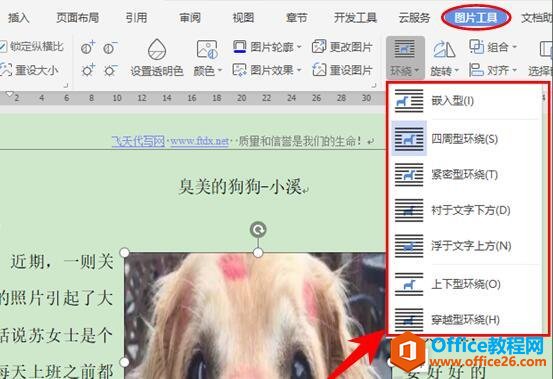
当我们再次拖动图片的时候,图片就可以移动了,比如当我们选择四周型环绕类型的时候,拖动到文字左边的地方,就会发现文字就按照图片的格式从图片的右边围绕图片进行混排,拖动到右边的时候,文字会按照图片的格式从左边围绕图片进行混排。在中间的时候,则会在两边进行混排,如图2
图 2
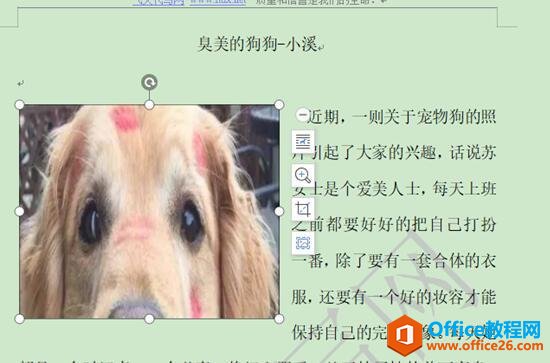
当然,我们也可以根据自己的需要,选择里面的其它混排类型,以达到自己想要的效果,快速实现图文的混排效果。
标签: word实现图文混排
相关文章





